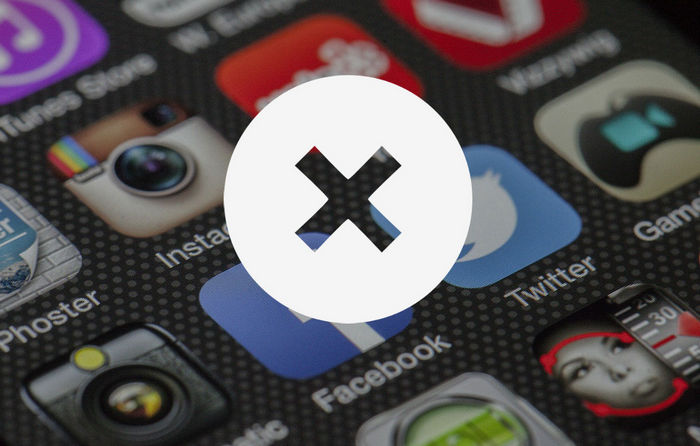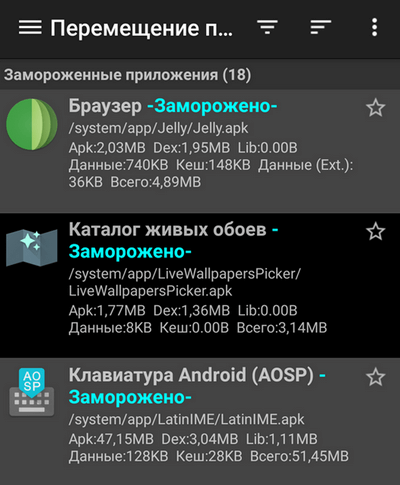Заморозить приложение что это
Заморозка приложений на смартфоне — что это и как работает?
Что такое заморозка приложений на телефоне и как это работает?
Многие пользователи мобильных телефонов сталкиваются с постепенным замедлением работы устройства. Такая проблема часто спровоцирована большим количеством приложений, работающих в фоновом режиме. Причем некоторые программы удалить невозможно, поскольку они являются системными (родными). Также возникает ситуация, когда определенное приложение оказывается нужным редко, но продолжает работать в фоновом режиме и тратить системные ресурсы. Для ускорения быстродействия телефона и повышения его автономности (пусть и незначительного) можно пользоваться «заморозкой» приложений (еще это называют «фризером»).
Перед «заморозкой» попробуйте отключить программу через средства операционной системы. Откройте вкладку «Приложения» в настройках и выберите необходимый вариант. Здесь должна быть кнопка «Остановить», после нажатия на которую процесс работы софта завершится. В итоге, приложение перестанет работать в фоновом режиме, присылать уведомления и расходовать интернет. Все подробности есть здесь.
Как заморозить приложение?
К сожалению, некоторые системные утилиты отключить невозможно. Ситуацию спасает установка инструмента Titanium Backup.
«Заморозка» программ означает принудительную остановку системного процесса. Стандартными средствами Android эта процедура часто невозможно, поэтому потребуется установить специальное приложение Titanium Backup. ПО распространяется совершенно бесплатно, но для его работы необходимы Root-права (без административного доступа управлять процессами невозможно). Получение рут-прав индивидуально для каждого телефона и часто недоступно для рядовых пользователей. Соответственно, недоступно будет и «заморозка» процессов.
Дальше идет инструкция для тех, у кого есть права суперпользователя. Запустите Titanium Backup. Утилита попросит предоставить соответствующие права для управления приложениями и составит подробный список установленных программ. Важно заметить — удалять системные элементы не рекомендуется. Устройство может начать работать с ошибками и даже превратиться в кирпич. Относительно безопасным вариантом является «заморозка» приложений — это действие можно отменить, если будут замечены отрицательные последствия.
Для заморозки фонового процесса выполните простую последовательность действий. Откройте вкладку «Резервные копии», найдите интересующую программу и нажмите по названию. Откроется новое окно с несколькими кнопками, где можно удалить, создать резервную копию или восстановить файл. Дополнительная возможность — «Заморозка»— обеспечивает принудительное завершение системного процесса. Процедура полностью обратима. Если пользователь заметит нарушение работоспособности смартфона, всегда можно нажать кнопку «Разморозка».
Итоги
«Заморозка» приложений (фризер) — полезная возможность для пользователей смартфонов на Android. Остановка системного процесса позволит выкроить немного оперативной памяти для увеличения быстродействия аппарата. Также телефон перестанет быстро разряжаться и отображать надоедливые уведомления. К сожалению, заморозка возможна только на устройствах с рут-правами.
Заморозка приложений: как остановить приложения на Android
Используя Android телефон, пользователь, как правило, мало использует стандартные приложения, которые нельзя удалить, но можно приостановить. В нашей публикации мы расскажем как заморозить приложение на Андроид если вы им не пользуетесь.
Заморозить приложения на Android телефоне или планшете можно несколькими способами без root прав о которых, и пойдет речь.
Заморозка приложения в настройках Android
Самый простой вариант, чтобы отключить приложение в вашем Android смартфоне.
Готово — вы заморозили приложение на своем Android устройстве.
Скрытие приложений на Android из Google Play
Данные способ позволяет остановить и скрыть таким образом больше дефолтных приложений в Android устройстве (некоторые приложения вы не сможете отключить в настройках приложения).
Таким образом вы можете скрыть те приложения которые вам не нужны или вы ими не планируете пользоваться на Андроиде.
Заморозка приложений с помощью приложения Redmi System manager (No Root)
Данное приложение выполняет те же действия которые вы можете выполнить во втором варианте отключения приложения, но здесь все проще и быстрее. Не нужно менять языки и делать лишние переходы по ссылкам.
Ниже в видео вы можете более наглядно увидеть как отключать приложения в Andriod устройствах:
Теперь вы знаете как скрыть или проще говоря заморозить приложение на Android телефоне или планшете. Также в у нас есть публикация как скрыть приложения на Андроид с root правами, возможно вам подойдут эти варианты остановки приложений.
Понравилась статья? Подпишитесь на канал, чтобы быть в курсе самых интересных материалов
Как заморозить приложения Андроид
Как заморозить приложения Андроид. Как заморозить приложения Андроид. Надоели стандартные приложения в меню которыми вы не пользуетесь? Если они вам мешают, то их просто-напросто можно заморозить! О том как это сделать, можете узнать на нашем сайте.
Как заморозить приложения Андроид
Есть несколько вариантов как заморозить системные приложения Android — через меню настроек и используя ADB на компьютере!
Вариант 1 — через меню настроек
Перейдите в настройки Android телефона или планшета и далее в раздел «Приложения», выберите необходимое приложение и выберите «Отключить».
Этот вариант, более гибкий чем первый вариант. Все дело в том, что используя этот вариант, вы увидите гораздо больше приложений которые можно отключить!
Перейдите в меню настроек Android и переключите язык с родного, на Английский.
Откройте магазин приложений Google Play, и далее в меню выберите пункт «Help & feedback»
В поиске вбиваем фразу «delete apps» и выберете из результата «delete or disable apps on Android».
В статье нажмите на ссылку «Tap to go to Application Settings»
Вас перебросит в новое окно «Installed apps»
Выберите необходимое приложение и отключите его, нажав на кнопку «Disable»
Вариант 2.1 — используя Redmi System Manager
Устанавливаем приложение Redmi System Manager c Google Play и запускаем
Запустите приложение и нажимаем «Start» Вас перебросит в новое окно «Installed apps»
Выберите необходимое приложение и отключите его, нажав на кнопку «Disable»
Вариант 3 — используя ADB
Этот способ имеет преимущества над первыми двумя вариантами, так как позволяет заморозить абсолютно все, но требует чуть больше навыков, да и использовать более аккуратно.
1. На Android включите « Отладку по USB » и не забудьте авторизовать компьютер при первом подключение.
2. Установить приложение App Inspector
3. На Android необходимо определить какие встроенные приложения необходимо вам удалить. Точнее вам нужно название пакета приложения, имя которого вы видите на рабочем столе Android или в меню. В этом нам поможет приложение App Inspector.
«Ручная» Заморозка
Если вы будете использовать обычный ADB, то введите команду:
Чтобы заморозить приложение можно следующей командой:
Разморозить приложение можно следующей командой:
Заморозка через ADB RUN
В программе Adb Run переходим в «APK Install/ Uninstall Menu». Выбираем пункт Freeze apk
Пишем название пакета (имя приложения) и жмем Enter. После чего приложение будет заморожено!
Как заморозить приложение Android (без Root) на телефоне
Сейчас я расскажу как заморозить (остановить) приложения Android, чтобы они не потребляли оперативную память и процессор, но при этом оставались на телефоне. Обычно «замораживают» предустановленные производителем программы, которые мало кому нужны. Делать будем все настройки без Root-прав.
Данная статья подходит для всех брендов, выпускающих телефоны на Android 11/10/9/8: Samsung, HTC, Lenovo, LG, Sony, ZTE, Huawei, Meizu, Fly, Alcatel, Xiaomi, Nokia и прочие. Мы не несем ответственности за ваши действия.
Внимание! Вы можете задать свой вопрос специалисту в конце статьи.
Стандартный способ
Самый простой способ заморозить программу заключается в том, что пользователю необходимо перейти в меню «Приложение». Там находим нужную программу.
Если кнопка «Отключить» отображается в свойствах программы, как на скриншоте выше, то данное приложение доступно для заморозки без последствий для функционирования системы.
Не знаешь как решить проблему в работе своего гаджета и нужен совет специалиста? На вопросы отвечает Алексей, мастер по ремонту смартфонов и планшетов в сервисном центре.Напиши мне »
Этот метод является наиболее безопасным, он позволяет очень быстро разморозить софт, если это потребуется. Если нет возможности удалить приложение, то стоит воспользоваться специальными утилитами.
Через Play Google Market
Подобный метод подходит для отключения ненужного софта, который функционирует в фоне и затрачивает аккумуляторный заряд.
Приложение Redmi System Manager
Приложение App Freezer
Основная функция приложения App Freezer – заморозка программ для освобождения системных ресурсов.
После загрузки утилиты на экране перед вами будет отображен список со всеми инсталлированными программами. Сначала в списке располагается софт, который запущен и загружен в памяти гаджета. Сверху демонстрируется, какое количество процентов оперативной памяти данное приложение занимает и параметры быстродействия для процессора.
Теперь выделяем те программы, которые вы хотите заморозить. Во время их выделения будут отображаться данные, сколько они в сумме занимают оперативной памяти, сколько работают с процессором.
После выбора программ нажимаем на кнопку в виде снежинки и ожидаем пару секунд. Начнется процесс заморозки софта, освободится оперативная память, а автономность девайса Андроид существенно повысится.
Заморозить приложение что это
Для работы программы необходимы права root пользователя.
Приложение может работать без root в режиме Device Owner (владелец устройства).
Перед выполнением, на устройстве должны быть удалены все аккаунты в настройках.
ПРЕДУПРЕЖДЕНИЕ: После установки режима, он не может быть удален без ROOT (или сброса к заводским настройкам).
Для удаления приложения воспользуйтесь пунктом «Unistall», в настройках.
Краткое описание:
Замораживание (остановка) приложений для освобождения оперативной памяти устройства.
Особенности:
✓ Lite, маленький, около 400Kb
✓ Заморозить приложения, сделать устройство более плавным
! AirFrozen не удаляет приложения, он просто отключает их. Любые данные приложений не будут очищены.
Требуется Android: 4.0 и выше
Русский интерфейс: Нет